Monitorare l’attività fisica giornaliera con Apple Watch
L’app Attività ![]() su Apple Watch tiene traccia di quanto moto fai durante la giornata e ti aiuta a raggiungere gli obiettivi di forma fisica prefissati. L’app registra quanto spesso ti alzi, quanto ti muovi, nonché i minuti di esercizio fisico. Tre anelli di colore diverso riepilogano i tuoi progressi. L’obiettivo è essere meno sedentari, muoversi di più e allenarsi chiudendo ogni giorno tutti gli anelli.
su Apple Watch tiene traccia di quanto moto fai durante la giornata e ti aiuta a raggiungere gli obiettivi di forma fisica prefissati. L’app registra quanto spesso ti alzi, quanto ti muovi, nonché i minuti di esercizio fisico. Tre anelli di colore diverso riepilogano i tuoi progressi. L’obiettivo è essere meno sedentari, muoversi di più e allenarsi chiudendo ogni giorno tutti gli anelli.
L’app Attività su iPhone tiene traccia della tua attività fisica. Se l’hai utilizzata per almeno sei mesi, visualizza dati sulle tendenze giornaliere in merito a calorie attive, minuti di esercizio, ore in piedi, minuti in piedi, distanza percorsa camminando, tono cardiovascolare, ritmo camminata e molto altro. Sull’app Attività su iPhone, tocca Riepilogo, quindi scorri su Trend per vedere come stai andando rispetto alla tua media usuale.
Siri: sui modelli supportati, prova a dire: “Quanto ho camminato oggi?” o “Come sono i miei anelli di Attività?” (Non disponibile in tutte le lingue o in tutte le zone).
Nota: Apple Watch non è un dispositivo medico. Per importanti informazioni sull’utilizzo delle app relative al benessere, consulta Importanti informazioni sulla sicurezza per Apple Watch.
Iniziare
Quando configuri Apple Watch, ti viene chiesto se desideri configurare l’app Attività. Se scegli di non farlo, potrai configurarla in seguito quando aprirai l’app Attività per la prima volta.
Vai nell’app Attività
 su Apple Watch.
su Apple Watch.Usa la Digital Crown per leggere le descrizioni di Movimento, Esercizio e “In piedi”, quindi tocca Inizia.
Controllare i progressi
Vai nell’app Attività ![]() su Apple Watch in qualsiasi momento per vedere come procedi. L’app Attività mostra tre anelli:
su Apple Watch in qualsiasi momento per vedere come procedi. L’app Attività mostra tre anelli:
L’anello rosso Movimento mostra le calorie attive bruciate.
L’anello verde Esercizio mostra i minuti di attività più intensa.
L’anello blu “In piedi” registra quando ti alzi in piedi e ti muovi per almeno un minuto all’ora.

Se hai specificato che utilizzi una sedia a rotelle, l’anello “In piedi” diventa “Pause attive”, che mostra quante pause attive di almeno un minuto sono state effettuate ogni ora.
Ruota la Digital Crown per visualizzare le statistiche, continua a scorrere per visualizzare i progressi compiuti per ciascun anello, quanto hai camminato, la distanza complessiva che hai coperto, i piani di scale saliti e la cronologia delle tue attività.
La sovrapposizione degli anelli indica che hai superato l’obiettivo prefissato. Tocca ![]() per controllare come sta andando la settimana.
per controllare come sta andando la settimana.
Visualizzare il riepilogo settimanale
Vai nell’app Attività
 su Apple Watch.
su Apple Watch.Tocca
 .
.
Il riepilogo include una media giornaliera e il totale settimanale dei progressi compiuti per i diversi anelli.
Controllare la cronologia delle tue attività
Vai nell’app Fitness su iPhone, quindi tocca Riepilogo.
Tocca gli anelli di Attività, tocca
 , quindi seleziona una data.
, quindi seleziona una data.
Controllare l’andamento
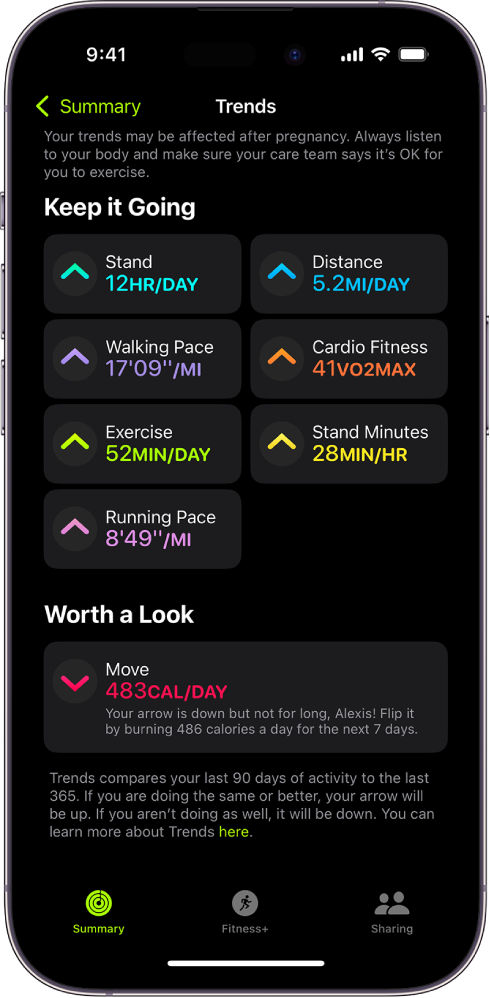
Nell’app Fitness su iPhone, il pannello Trend visualizza dati sulle tendenze giornaliere in merito a calorie attive, minuti di esercizio, ore in piedi, distanza percorsa camminando, minuti in piedi, tono cardiovascolare e ritmo corsa. I trend confrontano gli ultimi 90 giorni di attività fino a 365 giorni.
Per visualizzare maggiori dettagli, segui i passaggi di seguito.
Vai nell’app Fitness su iPhone.
Nell’area Trend, tocca un trend per visualizzarne la cronologia.
Se la freccia Trend per una metrica particolare punta verso l’alto, allora stai mantenendo o migliorando il tuo livello di forma fisica. Se la freccia punta verso il basso, la media degli ultimi 90 giorni per quella metrica ha iniziato a diminuire. Per motivarti a migliorare quella tendenza, riceverai consigli come “Cammina 500 metri extra ogni giorno”.
Visualizzare i tuoi premi
Puoi guadagnare premi per record personali, continui miglioramenti e traguardi importanti utilizzando Apple Watch. Per visualizzare tutti i tuoi premi, inclusi quelli per le competizioni e quelli per cui stai facendo progressi, segui questi passaggi:
Vai nell’app Attività
 su Apple Watch.
su Apple Watch.Tocca
 .
.Tocca una categoria di premi (come “Sfide mensili”), quindi tocca un premio per ottenere ulteriori informazioni.
Puoi anche aprire l’app Fitness su iPhone, quindi toccare Medaglie.
Consulta Sfidare amici e amiche per ulteriori informazioni sulle competizioni.
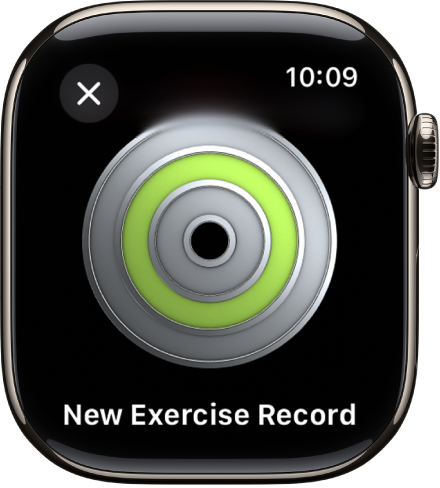
Visualizzare la cronologia di allenamenti, sessioni di meditazione e immersioni
Puoi visualizzare informazioni sugli allenamenti, sulle sessioni di meditazione e sulle immersioni che hai completato su Apple Fitness+, sull’app Allenamento, sull’app Profondità e sulle app di terze parti compatibili, per esempio, puoi vedere la durata degli allenamenti, la frequenza cardiaca media, il totale di calorie bruciate e altro ancora.
Vai nell’app Attività
 su Apple Watch.
su Apple Watch.Scorri fino alla fine della schermata.
Per rivedere un allenamento, una meditazione o un’immersione, seleziona la sessione.
Controllare i promemoria di Attività
I promemoria possono aiutarti a raggiungere gli obiettivi. Apple Watch può indicarti se sei in linea con i tuoi obiettivi di Attività o se stai rimanendo indietro. Per scegliere quali promemoria e avvisi visualizzare, segui questi passaggi:
Vai nell’app Impostazioni
 su Apple Watch.
su Apple Watch.Tocca Attività, quindi configura le notifiche.
In alternativa, apri l’app Watch su iPhone, tocca “Apple Watch”, quindi tocca Attività.
Sospendere gli obiettivi giornalieri
Per disattivare i promemoria di Attività, segui questi passaggi:
Vai nell’app Impostazioni
 su Apple Watch.
su Apple Watch.Tocca Attività, quindi disattiva “Obiettivi giornalieri”.
Puoi anche aprire l’app Watch su iPhone, toccare “Apple Watch”, toccare Attività, quindi disattivare “Obiettivi giornalieri”.
